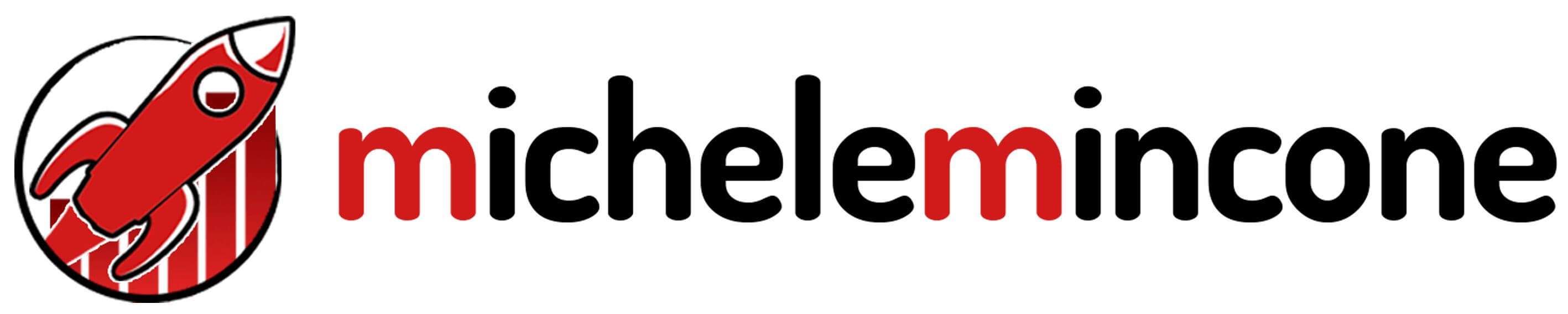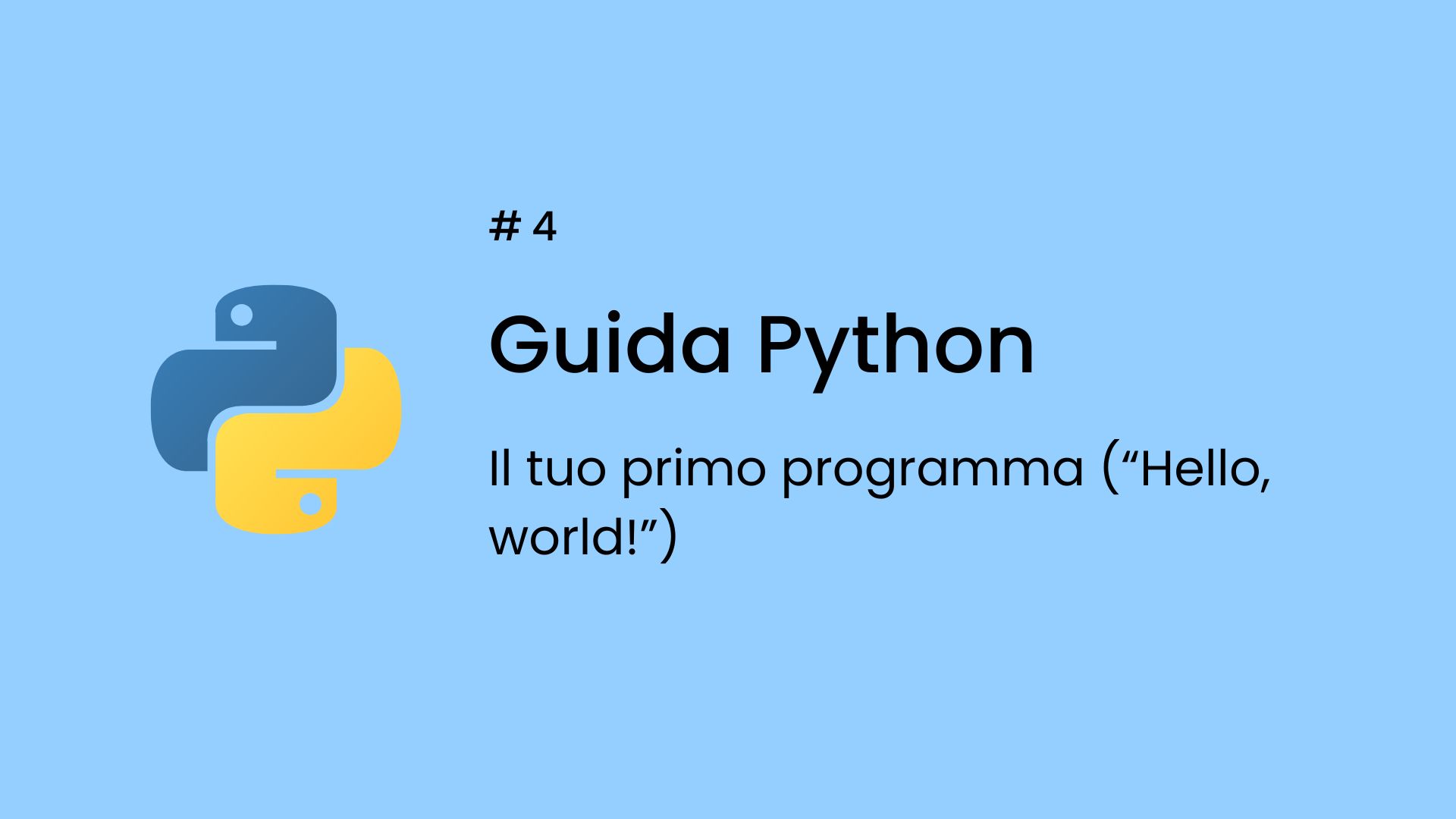In questo articolo vediamo come scrivere il tuo primo programma con Python.
In breve, affronteremo questi punti:
- come creare una cartella per inserire il nostro file Python
- scrivere la tua prima riga di codice per ottenere la stringa “Hello, world!”
- eseguire un file Python nell’IDE Visual Studio Code
Detto questo iniziamo subito senza perderci in ulteriori digressioni.
Indice riassuntivo
Creare una cartella sul desktop
Come nell’immagine qui sotto, crea una cartella sul desktop chiamata “programmi python” o quello che desideri.
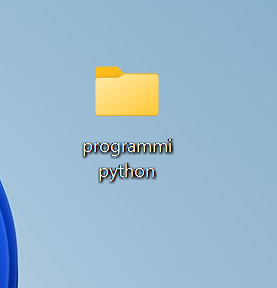
Useremo questa cartella per inserire tutti i nostri file Python.
Creare un file Python “helloworld.py”
Il prossimo step è quello di creare un file di tipo Python nella cartella che abbiamo appena creato. Chiameremo questo file “helloworld.py”.
In questo nome la parte finale, ovvero .py, è fondamentale e non può essere omessa. Questa parte del nome del file definisce la sua origine.
In questo caso l’origine sarà Python (file di origine Python) così il computer saprà che quel codice dovrà essere eseguito con l’interprete di questo linguaggio.
Per creare questo file aggiungeremo la cartella appena creata nell’area di lavoro di Visual Studio Code e creeremo il file “helloworld.py” direttamente da qui.
Quindi apri Visual Studio Code.
Clicca sul pulsante “Apri cartella“:
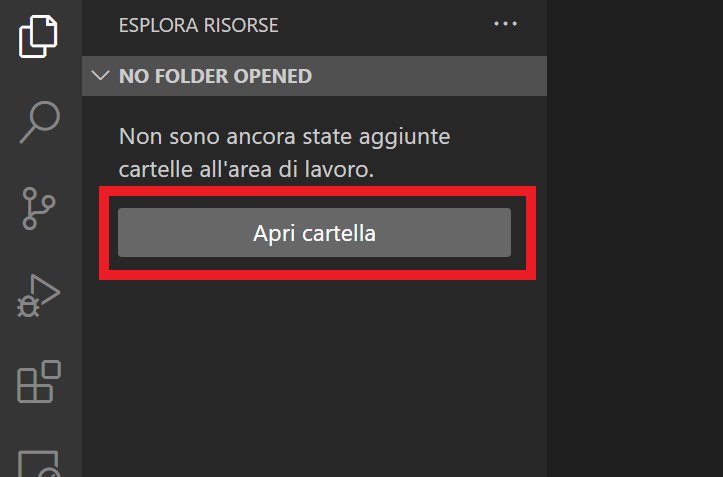
Poi nel selettore delle cartelle che si aprirà subito dopo, seleziona vai sul “Desktop“, subito dopo seleziona la cartella appena creata e infine clicca su “Apri” in basso a destra:
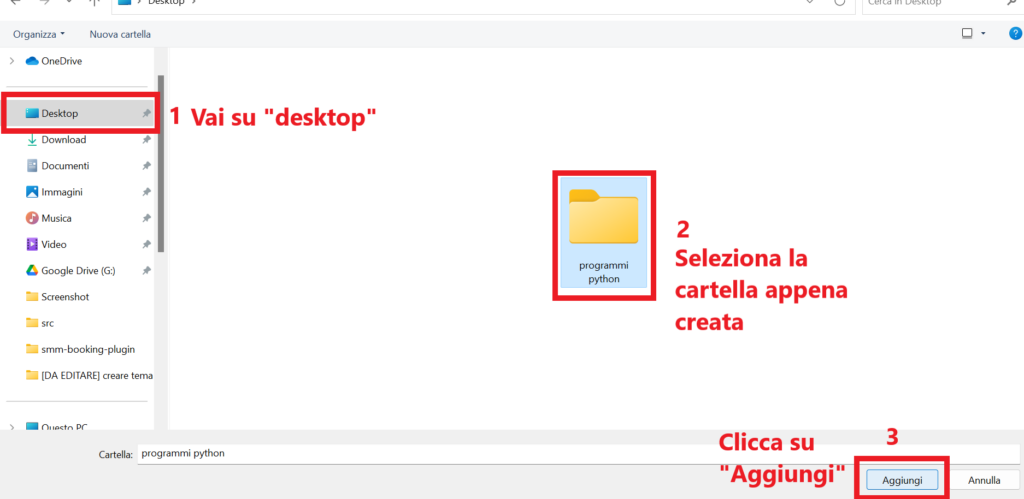
Visual Studio Code potrebbe chiederti una cosa del genere, tu clicca su “Si” per procedere:
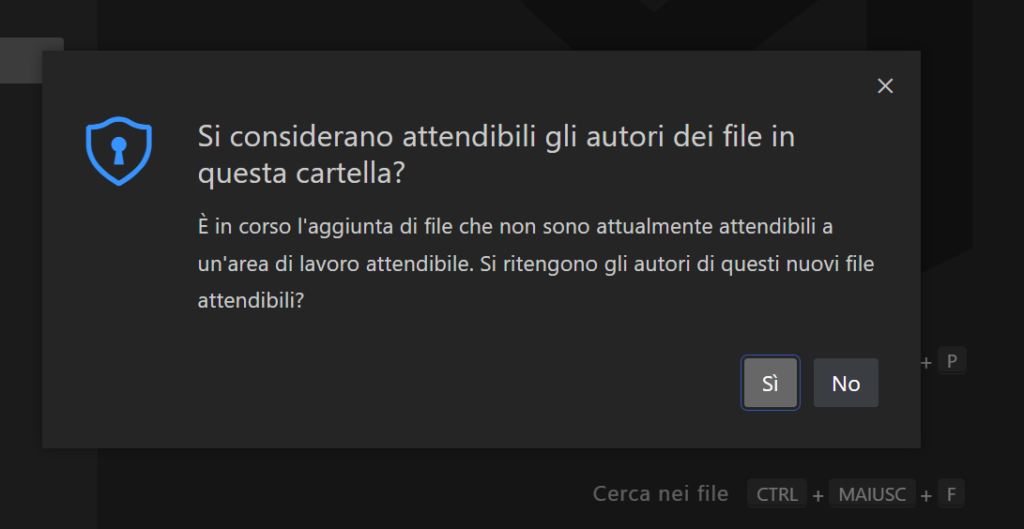
Ora la cartella è stata aggiunta nell’area di lavoro. Lo puoi notare dal fatto che è apparso il nome nell’area di sinistra:
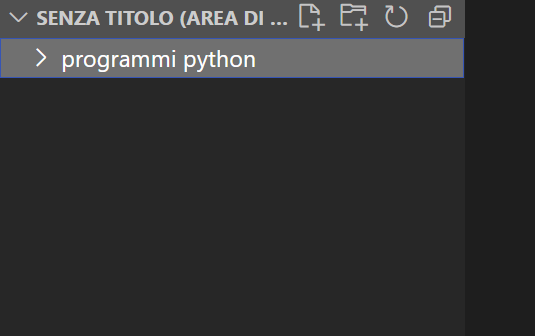
A questo punto possiamo creare il file helloworld.py.
Quindi premi il tasto destro del mouse e seleziona “Nuovo file…“:
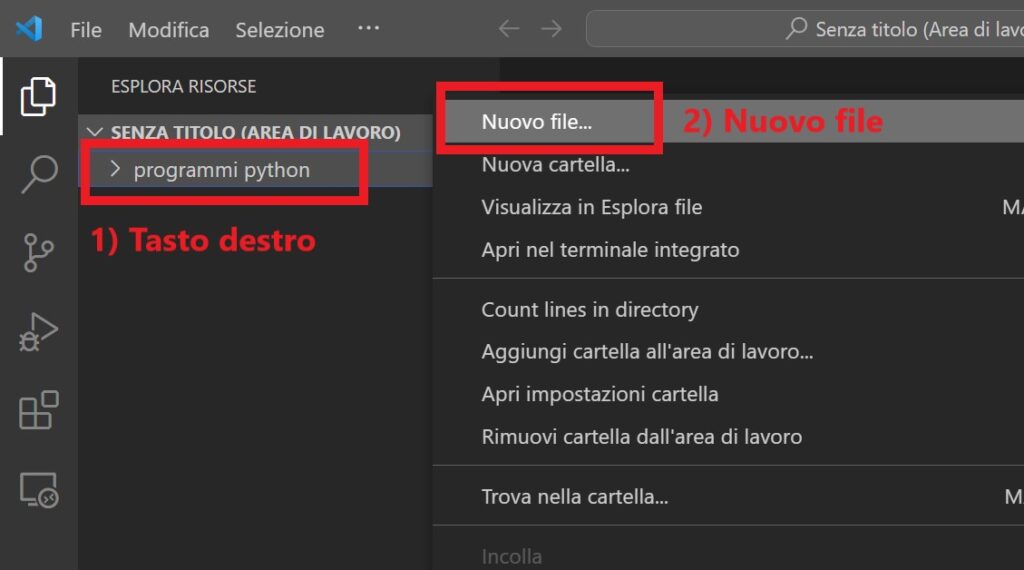
A questo punto apparirà una cursore per inserire il nome del file.
Come nell’immagine qui sotto (punto 1) scrivi helloworld.py (senza dimenticare l’estensione del file che è .py). Poi premi invio:
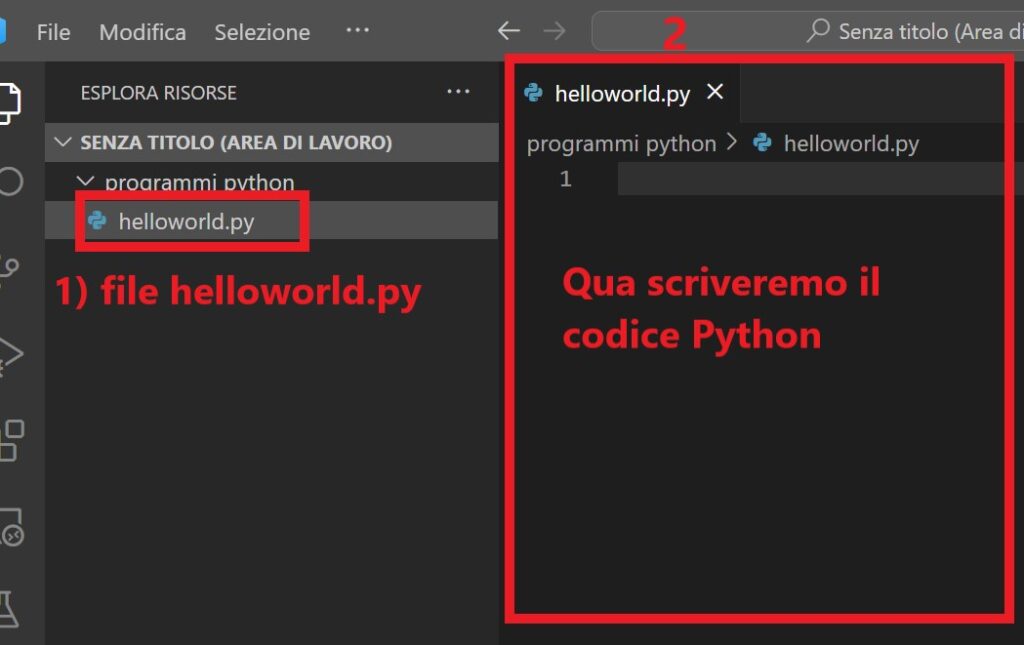
Dopo aver premuto Invio il file sarà creato e potrai iniziare a scrivere codice Python su questo file tramite l’area di destra (punto 2).
Scrivere codice in Python ed eseguirlo
A questo punto è arrivato il momento di scrivere codice Python.
Quindi nell’area di destra di Visual Studio Code inserisci il seguente codice:
print("Hello, world!")Come vedi è molto semplice. Python ha una sintassi molto semplice. Ma ricordiamoci che questo è un “programmino” (tra virgolette) per chi è alle primissime armi.
Bene, dovresti aver incollato il codice come nell’immagine qui sotto:
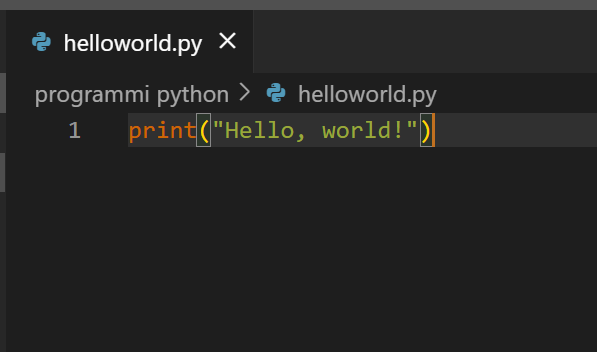
Ora è arrivato il momento di eseguire il codice. Per poterlo fare premi il pulsante F5 sulla tastiera. Si aprirà automaticamente il terminale e verrà eseguito il codice.
Da come puoi vedere dall’immagine qui sotto apparirà la scritta “Hello, world!”:
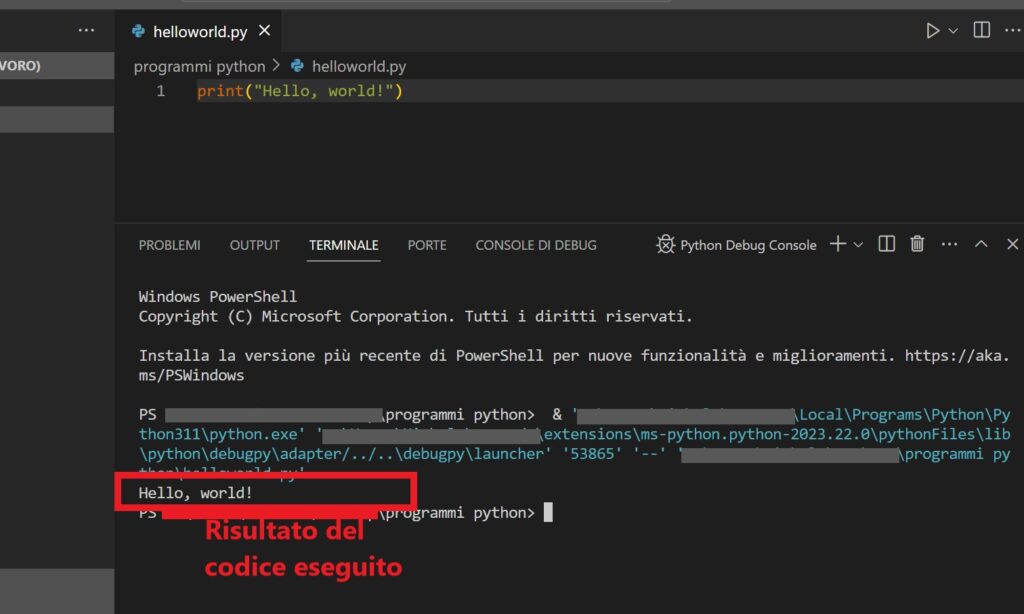
Come puoi vedere, nel terminale apparirà la scritta “Hello, world!”, ovvero la stringa di testo che abbiamo inserito nella funzione print().
Congratulazioni! Hai creato il tuo primo script in Python.
Se vuoi continuare la lettura di questo articolo esploriamo, sia nel lato pratico sia in quello teorico, altri aspetti della scrittura del codice in Python.
Eseguire codice Python nell’IDLE
Un altro modo per eseguire codice Python è quello di usare il suo IDLE. Questo acronimo, direttamente tradotto in italiano, sta per ambiente di sviluppo e di educazione.
Viene installato quando installi Python, quindi è già presente sul tuo PC.
Se provi a cercare “IDLE Python” tramite la barra di ricerca sul tuo PC, otterrai questi risultati:
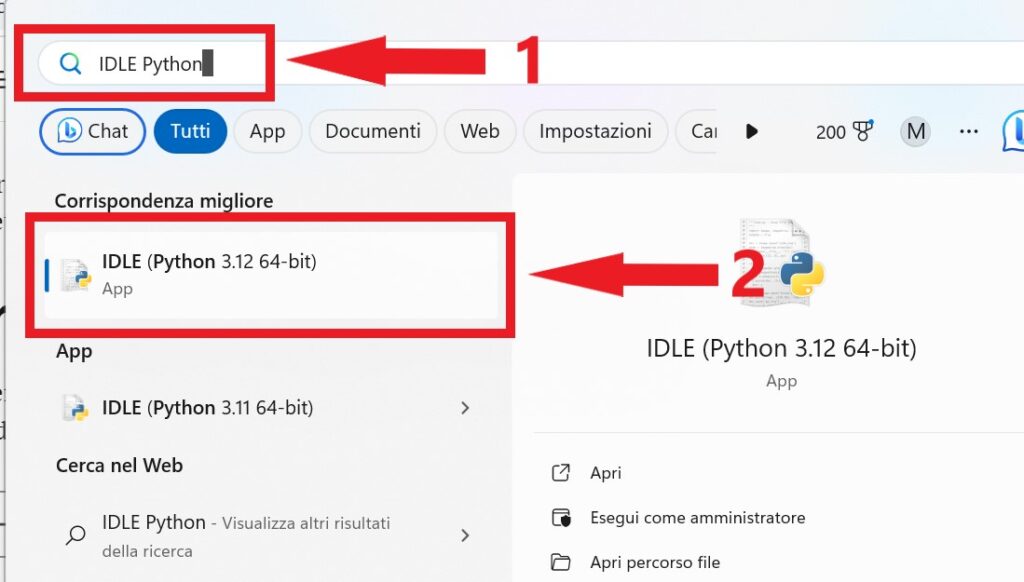
Clicca sul risultato IDLE (Python numero-versione).
Dopodiché si aprirà una schermata del genere:
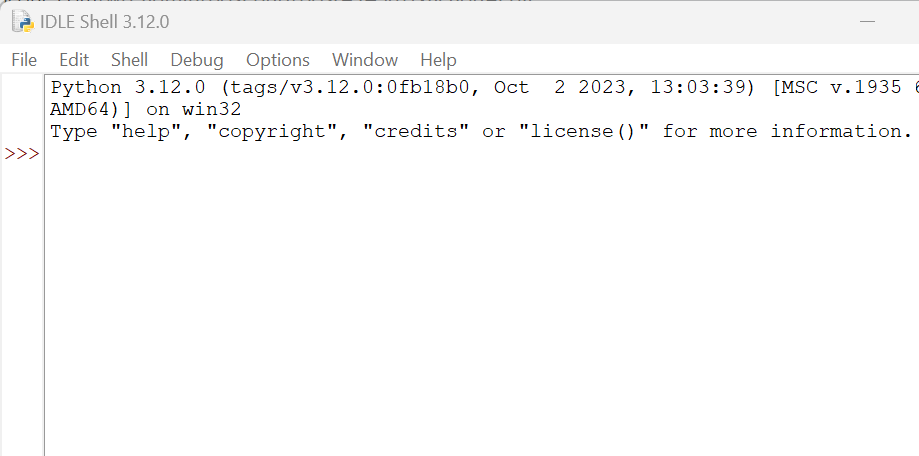
Si tratta di un terminale dove puoi scrivere codice Python.
Proviamo a inserire lo stesso codice, quindi: print("Hello, world!")
Poi premi invio e il risultato che dovresti ottenere sarà il seguente:
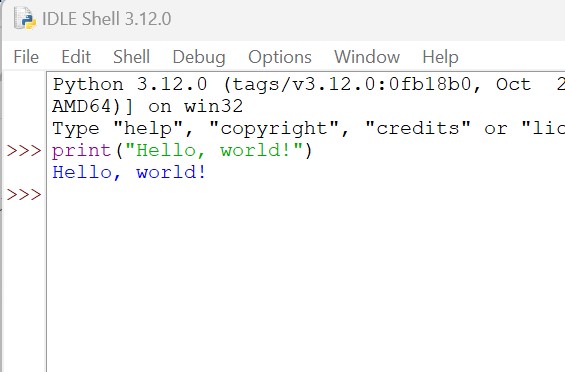
Come vedi ti sarà restituita la stringa “Hello, world” come è successo nel terminale integrato di Visual Studio Code.